
【覚えておこう!】Gmailの既読確認・通知の設定方法をご紹介!
Contents[OPEN]
個人は使用不可なので注意
Gsuiteは、残念ながら個人で利用はできません。
企業向けのサービスとなっています。
Googleが利用できる国で使うことができますので、グローバル展開している企業でも重宝されています!
また、2週間お試しで使える無料サービスも人気です。
会社を経営している人は、まずは試してみてくださいね。
Gmailのメールの既読確認できるアプリ【Track – Email Tracking】
Track – Email Trackingは、アプリで簡単に既読確認したいときに最適な機能です。
スマホから確認したい場合は、とても便利ですので利用してみてくださいね。
なお無料版では、既読確認できる回数が限られています。
また基本的に英語で表記されているアプリですので、苦手な人にとっては扱いにくいかもしれません。
Track – Email Trackingとは
Track – Email Trackingは、追跡と開封通知が簡単にできる神アプリです。
スマホからGmailを送付する機会が多い人にとっては、拡張機能よりも便利に使えるでしょう。
Track – Email Trackingの使い方
まずは、アプリをダウンロードしてアカウント情報へアクセスを許可しましょう。
アプリを起動した時は、真ん中のオレンジをタップしてお使いのGmailの情報を入力、権限を許可していきましょう。
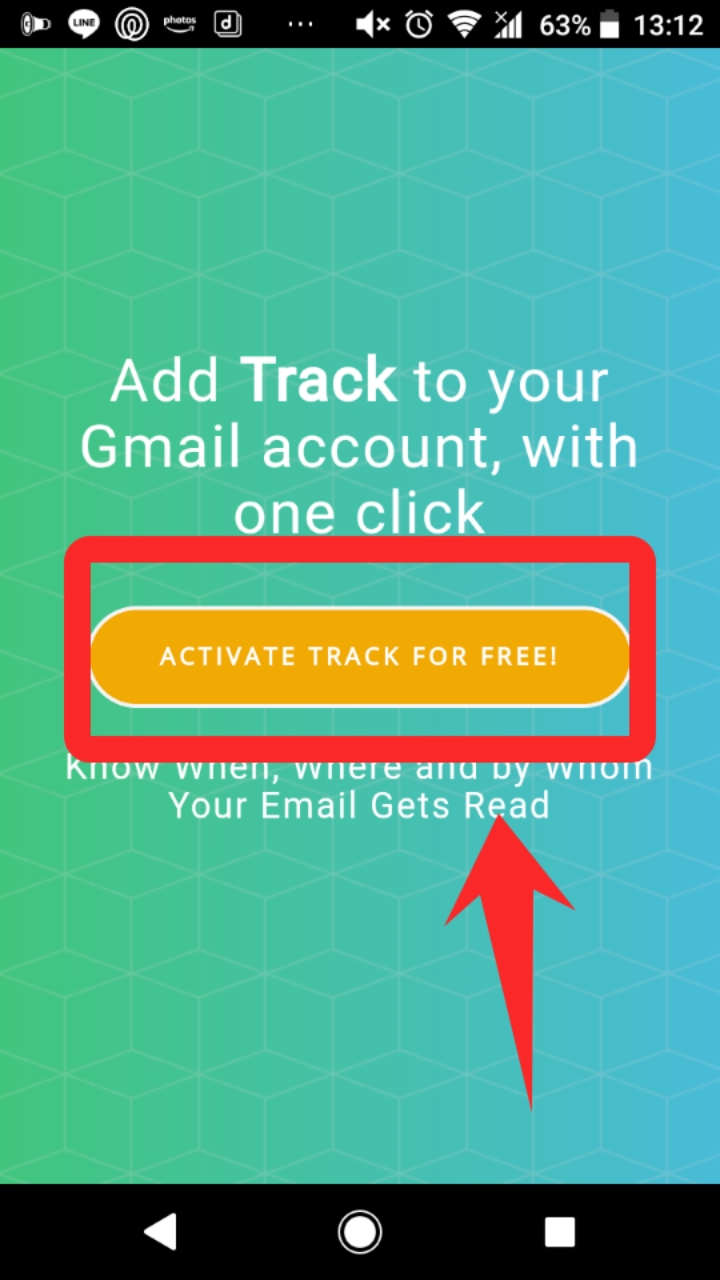
設定が済んだら、まずはテストメールです。
自分宛てにメールを送ってみましょう!
黄色の部分をタップして自分にメールを送ります。
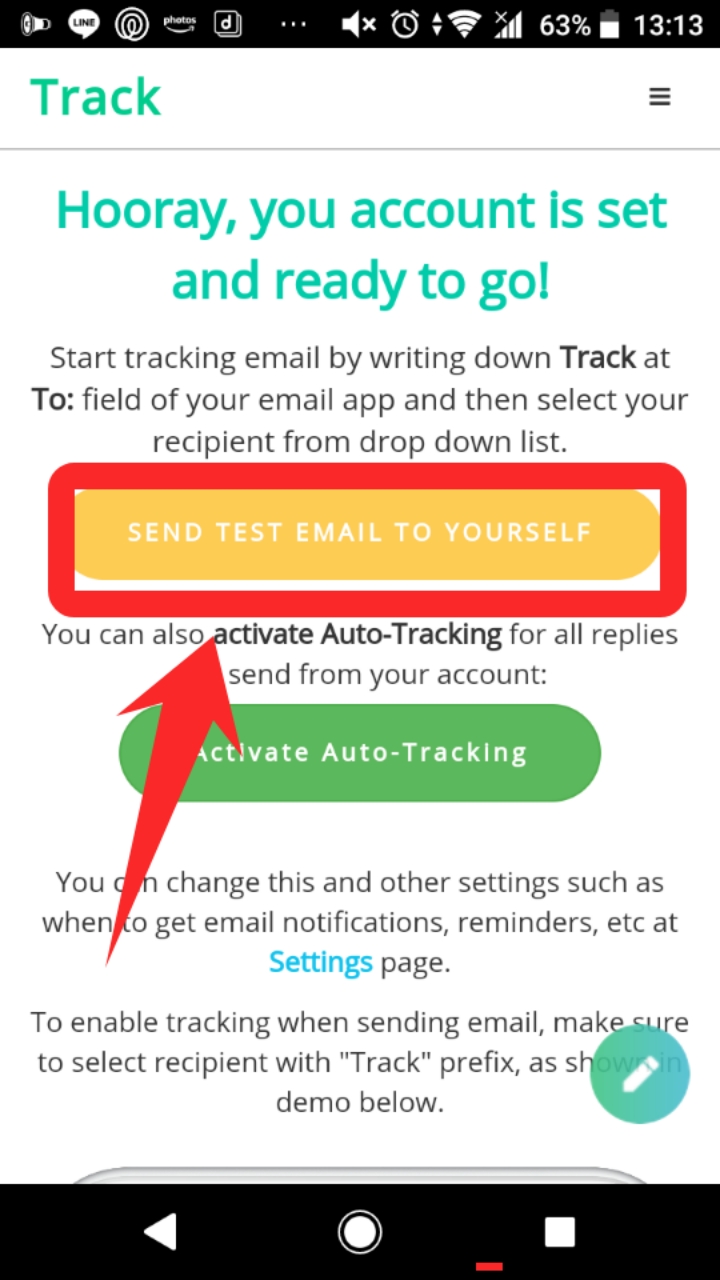
開封されたメールは、Trackではダブルチェックマークがつきますので、一目で分かりますよ!
またメールの件名も「Read by ○○」というようになります。
○○には送った相手のアドレスが入るため、一目で確認できるでしょう。
またアプリを毎回起動させて使うこともいいですが、面倒な人はActivate Auto-Trackingを有効にしておくことがおすすめですよ。
アプリを起動した時の緑の部分をタップしていきましょう!
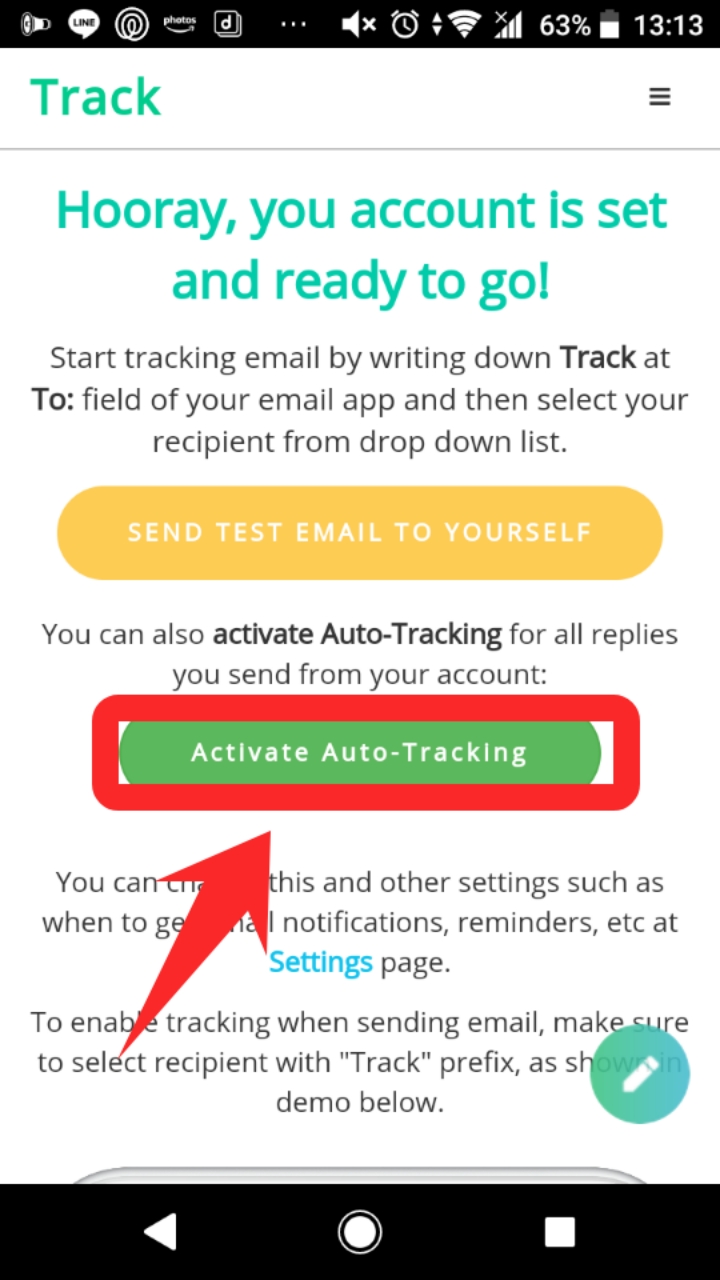
先頭にTrackとついたメールアドレスができますので、追跡したい場合は先頭にTrackとついたメールアドレスを使うようにしましょう。
なお通常のメールアドレスで送付した場合は、既読確認や通知はできません。
誤った方のメールアドレスを利用しないように気を付けましょう!
iPhoneは使えないので注意
Track – Email Trackingは、Androidのスマホでしか使うことができません。
iPhoneの方は、Track – Email TrackingCではない拡張機能をPCで利用することをおすすめします。
また無制限のトラッキングを希望する場合は、有料版に切り替えてもいいでしょう。
有料版は、年間契約や月契約かを選べますよ。
年間契約と月契約があり、長く使う予定の人は年間契約の方がいいでしょう。
スマホでGmailをよく使う人は、有料版の利用を検討してもいいですね!